用户手册.docx
《用户手册.docx》由会员分享,可在线阅读,更多相关《用户手册.docx(80页珍藏版)》请在冰豆网上搜索。
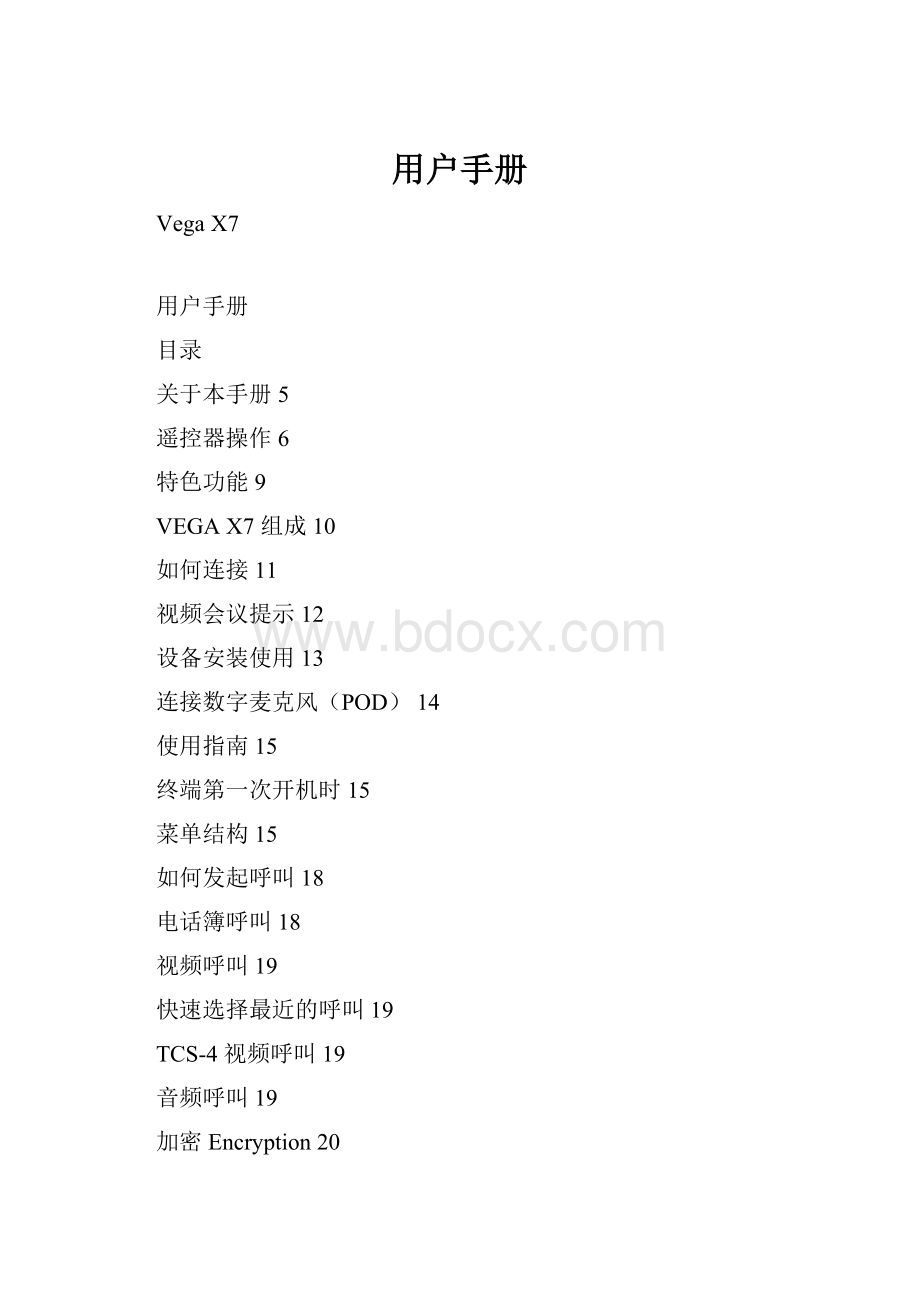
用户手册
VegaX7
用户手册
目录
关于本手册5
遥控器操作6
特色功能9
VEGAX7组成10
如何连接11
视频会议提示12
设备安装使用13
连接数字麦克风(POD)14
使用指南15
终端第一次开机时15
菜单结构15
如何发起呼叫18
电话簿呼叫18
视频呼叫19
快速选择最近的呼叫19
TCS-4视频呼叫19
音频呼叫19
加密Encryption20
接受呼叫20
双流20
双流呼叫20
断开双流21
电话簿21
电话簿增加记录21
修改或删除记录21
连接远程地址服务器22
视频输入22
视频保密22
调整音量23
摄像机位置预设23
终端设置24
用户设置24
控制面板24
呼叫应答方式25
状态条和透明度Transparency26
定制颜色Customizecolors26
音频–视频–数据27
音频27
视频质量VideoQuality28
摄像机28
显示器Monitor28
数据信道33
高级设置Installation34
密码Password34
加密Encryption34
许可证Licenses36
终端设置36
网络接口36
ISDN网络接口36
NIC专线接口38
IP配置38
允许的网络(Enablenetwork)44
区域(Location)44
调用缺省值(Loaddefaultsettings)44
幻灯片(Presentations)45
内置MCU–(可选功能)46
多点会议设置(MulticonferenceSetup)47
如何召开多点会议48
管理多点会议50
结束多点会议53
内置MCU双流53
诊断53
测试终端(Terminaltest)54
界面(Interfaces)54
连接状态54
硬件55
软件版本55
连接计算机56
终端直接连接计算机56
通过LAN连接终端和计算机56
远程管理57
进入终端web页面57
更新软件58
基于NetMeeting3.xx的数据会议59
下载数据会议软件59
管理数据会议59
附件61
无线网络支持61
常见问题和故障排除62
术语表63
使用和存储条件65
Version1.00
发布于2007年5月14日
版权归意大利爱斯乐电讯所有,手册会根据新功能的推出更新部分内容。
关于本手册
语法说明
!
需要特别注意的内容
1.
2.
按照先后顺序
注意
有用的相关信息
“Name”
用户菜单引用的专门词组
---------------------------------------------------------------------------------------------------------------
输入字符
可以用遥控器或用终端自带的软键盘输入字符,在输入栏按“OK”键即可打开软键盘。
选择“Esc”键可以关闭软键盘。
.
---------------------------------------------------------------------------------------------------------------
终端主要功能的描述通过图标表示:
∙用户界面图标
∙遥控器图标
---------------------------------------------------------------------------------------------------------------
在设置菜单,下列图标经常要采用:
返回上一菜单
返回主菜单
遥控器操作
!
注意
在遥控器背面有设置开关可以设置遥控器的作用距离。
当开关1和开关2都打开(ON),遥控器控制距离是20米。
当开关1和开关2都为OFF,遥控器控制距离是2米。
遥控器按键:
按键
功能描述
“ON/OFF”按键
设备开机和关机。
使设备进入屏保模式。
使设备离开屏保模式。
工作模式下进行此按键操作:
∙YES.关闭设备。
∙NO.进入屏保模式。
“SEND”按键
发送幻灯片/静止图片
“SLIDE”按键
打开幻灯片
“FAR/NEAR”按键
选择本地或远端摄像机
“DUAL”按键
∙在连接状态,进行双流发送,选择双流信号源.
∙再次按键,可以断开双流,而保持第一路连接.
“Pip”按键
∙打开/关闭画中画(左上角是默认画中画位置).
∙可以移动画中画位置.
“Privacy”按键(视频保密)
∙连接状态可以停止图像传送,发送可定制的静止图片.
∙在非连接状态打开/关闭:
Videoprivacy.
Don'tdisturb.设备不接受任何来电(远端忙音)
“Back”按键
返回上一级页面,不保存任何修改参数
“HOME”按键
返回主菜单,保存修改的参数.
“SELF”按键
打开/关闭自视.
“Help”按键
打开/关闭在线帮助.
“(-/+)”按键
∙”ZOOM”:
摄像机变焦.
“Auto”按键
∙打开/关闭语音自动跟踪.
“(-/+)”按键
∙“VOL”:
调整音量.
“Mute”按键
∙打开/关闭音频.
“方向按键”:
∙移动光标或摄像机.
“OK”按键:
∙确认.
“呼叫”按键:
∙发起或接受呼叫.
“断开”按键:
∙断开连接.
"电话本”按键:
∙打开电话本.
"功能”按键
∙红色.摄像机快捷键.
∙黄色.摄像机快捷键.
∙蓝色.H.243快捷键.
∙绿色.查看接收的幻灯片/静止图片.
“DEL”按键
删除
“CAMERA”按键
∙选择视频源.
∙定制摄像机快捷键.
(见音频-视频-数据章节,定制摄像机)
“MEMO-PRESET”按键
存储摄像机预置位.
“SEL-PRESET”按键
选择摄像机预置位.
“字符”按键
输入字母和数字
遥控器按键和字符对照表
按键
符号
1
1
A
B
2
2
C
D
3
3
E
F
G
4
4
H
I
J
5
5
K
L
M
6
6
N
O
7
7
P
Q
R
8
8
S
T
9
9
U
V
W
0
0
X
Y
Z
*
.
*
@
_
=
-
+
#
#
&
:
/
\
特色功能
Ø支持高清720P的视频终端
Ø内置DVI输入和输出接口
Ø双流.
Ø支持三个显示器.
Ø支持ISDN,IP-H323,IP-SIP,PPPoE,专线.
Ø混网内置MCU,支持呼入和呼出.
Ø内置幻灯片传送.
Ø支持PTZ摄像机和其它视频源.
Ø支持AMXTM和CrestonTM键盘控制协议.
ØT.120数据会议.
Ø全双工音频和回音抑制.
Ø噪音消除.
Ø远程诊断和管理.
ØWeb视频流.
Ø无线网络支持.
VEGAX7组成
VEGAX7主要包括:
∙H.320/H323Codec.
∙可分离式高清摄像机
∙高频段数字麦克风(POD).
∙电源适配器.
∙遥控器
∙用户手册.
∙显示器电缆.
∙RJ45-RJ45电缆.
∙包装.
如何连接
视频会议提示
为获得最佳的视频会议效果,请注意如下环节。
会议室
∙视频会议开始前,一定要准备好:
对方号码,照明,麦克风.
∙准备好各种附件(展台,VCR,PC/Laptop)
∙自然的开会
∙平和的声音
视频
∙不要同时使用自然光和照明
∙不要直射的照明
∙背景尽量静止
∙尽量把所有与会者都放在屏幕里
音频
∙把麦克风放在讲话者前面的桌面上(会议室很大,可以用2个麦克风)
∙不要在麦克风前面放置纸或其它东西
∙不要在麦克风附近制造噪音
∙移动麦克风前先要静音
∙自然的说话
设备安装使用
!
所有的操作必须在断电的情况下进行。
只有所有部件连接完毕后才能上电。
放置设备到合适位置后,按如下顺序连接设备:
1)连接麦克风线
2)连接麦克风和终端
3)连接音频和视频输出到主显示器
4)连接视频源
5)连接网线
6)连接ISDN到网络终端,请记录每路ISDN的号码。
!
ISDN一定和网络终端连接(NT1),不要连接其它网络。
7)连接其它辅助音频和视频设备到终端的相应接口。
8)连接电源适配器
9)打开终端后部的电源开关
10)打开显示器
11)等待主界面的出现
终端前部的LED表示不同的状态:
LED亮:
终端在使用状态
LED闪烁:
终端在屏保待机模式
LED灭:
终端没有加电或没有连电源
连接数字麦克风(POD)
连接爱斯乐宽频带数字麦克风和数字小型麦克风
数字宽频POD
数字小型
1)连接麦克风的输出
到终端
2)如果需要第二路数字麦克风,连接第二路的输出
到第一路的输入
数字小型麦克风也可以作为第二路麦克风。
连接数字小型麦克风的方法:
1.连接数字小型麦克风的输出到终端。
注意:
连接点在小型麦克风底部。
2.打开小型麦克风的电源
!
注意
最多可以用二个数字麦克风.
使用指南
本章节描述如何操作和使用终端
假设终端的连接是准确无误的。
终端第一次开机时
终端首次开机,会出现如下提示:
用户可以选择:
ØTerminalName终端名字
ØCountry国家
ØLanguage语言
ØPBX
ØAudioCoding音频编码
ØVideoStandard视频编码
ØSelectionTone拨号音种类
ØCameraFrequency摄像机频率
∙日期和时间设置
光标放在状态栏时间的位置,按OK键,就可以修改日期和时间了。
菜单结构
如何发起呼叫
终端的主菜单如下:
有三种方法进行呼叫:
Ø电话簿
Ø视频呼叫
Ø声音
!
IP地址应该是:
xxx.xxx.xxx.xxx格式
电话簿呼叫
可以在电话簿里预存经常用到的号码,呼叫时只要从列表选择相应号码即可。
主菜单,用遥控器移动光标到‘电话簿’,然后按OK。
会出现如下菜单:
注意:
遥控器上设置有电话簿的快捷键。
呼叫方法:
1)用“Search”可以搜索字母
2)选中后,OK确认
3)选中名字后OK确认
4)移动光标到呼叫,按OK发起呼叫。
或者按遥控器呼叫快捷键发起呼叫。
5)遥控器上‘断开’键可以断开呼叫,终端会发出确认断开的菜单。
视频呼叫
主菜单选择‘视频呼叫’,即可进行视频呼叫,也可以直接按遥控器上的‘呼叫’快捷键进行呼叫。
你会看到如下界面:
视频呼叫的具体步骤:
1.从下拉菜单选择呼叫类型(ISDN,IP,SIP,NIC,MCU,MCUISDN,MCUIP).
2.如果时ISDN呼叫,选择“56K”或64Kbps,一般国内选择64K.
3.从下拉菜单选择呼叫速率.
4.输入号码或名字.
!
1.在输入栏按OK可以激活软键盘,软键盘可以输入字符.
2.移动光标选择合适的字符,然后按OK.
3.关闭软键盘,按ESC键,OK确认
5.光标移动到呼叫键,OK确认就发起呼叫.或者直接按遥控器的呼叫快捷键.
6.结束呼叫,按遥控器的断开键;终端会发出确认断开的菜单。
快速选择最近的呼叫
接收的呼叫用红色箭头,发起的呼叫用绿色箭头,终端自动存储60个最近的号码.
选择最近的号码,按遥控器的呼叫键,可以快速选择号码或编辑号码。
TCS-4视频呼叫
TCS-4是H.320(ISDN)通过网关呼叫H.323(IP).
号码格式是:
“ISDN网关号码“#”+H.323终端(E.164)号码。
音频呼叫
如果要进行音频呼叫(电话呼叫),主菜单选择音频呼叫。
音频呼叫的具体步骤:
1)从下拉菜单选择呼叫类型(ISDN,IP,SIP,NIC,MCU,MCUISDN,MCUIP).
2)输入号码或名字(IP),可以用遥控器或软键盘.
3)光标移动到呼叫键,OK确认就发起呼叫.或者直接按遥控器的呼叫快捷键.
4)结束呼叫,按遥控器的断开键;终端会发出确认断开的菜单。
加密Encryption
终端可以对连接进行加密,加密可以点对点或多点.终端的加密功能一定要允许才可以进行加密。
详细的信息参考加密(Encryption)章节。
加密被配置好后,可以按照上述同样的方法进行呼叫。
重要信息:
可以从状态栏查看加密的状态。
如果加密激活,状态栏会出现锁的标志。
如果锁是黄色开的状态,(
),表示加密是允许的,但没有进行加密。
如果锁是绿色关的状态,(
),表示加密激活.
如果锁是红色关的状态,(
),表示加密只有连接才能激活。
接受呼叫
终端在主菜单状态下,接受外来呼叫时,会出现来电窗口,显示来电号码和名字。
如果终端没有设置自动应答,你要决定是否接受来电呼叫。
如果终端在其它菜单状态,不管是否设置自动应答,你都要选择是否接受呼叫。
双流
双流呼叫
终端可以同时发送二路不同的视频呼叫,如一路是主摄像机,一路是PC画面。
!
只有二个终端同时支持双流,双流才可以建立。
双流的发起者可以是主叫终端,也可以是被叫终端。
如果被叫终端有XGA输出,双流中又有XGA,则XGA流会自动显示在XGA上。
你也可以按遥控器上的“C”键进行显示的切换。
建立双流的步骤:
1)实现建立普通的视频连接
2)遥控器上“Dual”键发出双流呼叫
3)从下拉菜单选择第二路视频源
4)光标移到YES按OK确认
双流建立后,如果接受双流终端设置二个显示器,双流会分开显示在二个显示器上,如果只有一个显示器,可以用遥控器上的“SELF”键切换显示。
断开双流
仅断开双流,保持第一路连接:
1)按遥控器上“Dual”键
2)移到光标到“Yes”按OK确认
!
注意
同时断开双流和第一路连接,按遥控器断开“Disconnect”键。
电话簿
终端支持本地电话簿和远端服务器(LDAPH.350协议)。
电话簿增加记录
主菜单,选择电话簿OK确认,或直接按遥控器上“PHONEBOOK”键。
移到光标到ENTER然后OK确认,会出现如下菜单:
用遥控器上的数字字符键或打开软键盘可以在电话簿上增加记录。
Ø输入呼叫网络类型(ISDN,IP,SIP)和速率
Ø输入名字和公司
Ø输入号码
Ø移到光标到保存,或取消
注意:
如果要保存音频呼叫,要选择纯语音(Speech)
修改或删除记录
修改记录:
1)选择记录按OK
2)移到要修改的记录,OK确认
3)修改记录并保存
删除记录:
1)选择记录按OK
2)移到删除,OK确认
连接远程地址服务器
输入服务器的IP地址就可以访问。
视频输入
终端可以管理多路视频输入,遥控器有主摄像机快捷键,遥控器上有红色和黄色摄像机快捷键,可以在菜单里定义红色和黄色指向的摄像机。
可以定义的视频输入:
Ø主摄像机
ØXGA
Ø辅助摄像机
ØVCR
注意:
相应的视频输入事先要接到终端相应接口。
具体的设置见“音频-视频-数据”的“Camera”章节。
连接建立后,如果远端终端允许,可以在本地远程控制对端的摄像机。
选择遥控器“Far/Near”切换本地或远程摄像机。
控制摄像机
主菜单移动光标到视频窗口,OK后可以控制本地摄像机。
.
遥控器方向键控制摄像机的方位。
另外的方法:
主菜单状态栏选择放大镜,OK确认后就可以全屏控制摄像机。
再按OK即可释放。
.
视频保密
在连接状态下
按遥控器上的‘PRIVACY’键,本地图像将停止发送。
在菜单上会有
显示,表示远端终端不能接受本地图像。
非连接状态下
打开/关闭视频保密:
Videoprivacy视频保密.
Notdodisturb终端不响应外来呼叫(远端听忙音)
调整音量
音量“VOLUME(+和-)”用来调整接收音量。
静音(MUTE)键可以停止发送声音,远端终端将听不到声音。
本地和远端都会显示
表示静音状态。
摄像机位置预设
终端支持预设最多16个摄像机预置位。
位置预设:
1)调整摄像机到准备预设的位置
2)按MEMO键,然后接数字键和字符键
选择预设位:
1.按“SEL”键
2.输入相应位置键
注意:
预设位置包括摄像机种类及其位置。
位置预设同样适用远程摄像机,但远程摄像机只能有16个预置位。
终端设置
本节描述如何设置终端。
某些参数只能在非连接状态才能修改.
用户设置
从主菜单选择:
1.设置
2.用户设置
会进入如下页面:
可以进入如下子页面:
∙控制面板
∙呼叫应答方式
∙显示状态条&Transparency.
∙Customizecolors.
控制面板
可以设置如下参数:
Display显示
∙本地信息:
如果允许,可以在用户界面显示终端名字,ISDN号码,IP地址
∙Warningmessages:
如果允许,可以显示“BondingRecovery”信息(ISDN失步)
∙Showlogowheninacall:
可在连接中显示logo,logo可以定制
∙PIP画中画:
允许/禁止画中画,画中画位置可以移动,也可以在双显示器下允许或禁止画中画。
∙允许/禁止发送静止图片“stillimages”.
∙允许/禁止TFTPserver。
静止图片可以发送和存储到TFTP(TrivialFileTransferProtocol)server。
屏幕保护
∙Automaticscreensaver自动屏保:
允许/禁止屏保功能,设置屏保时间
∙XGAonscreensaver:
允许/禁止XGA环回功能:
“XGA输入”直接输出到“XGA输出”
二种情况:
1)“XGA输入”有信号:
屏幕显示XGA信号。
2)“XGA输入”没有信号:
屏幕没有显示(“待机”状态)
遥控器
∙允许\禁止遥控器字符输入
∙用一个遥控器控制多台终端,可以给每个终端分配一个编码(1到99),遥控器也可以作对应编码设置。
a.可以显示终端的编码
b.可以修改或保存新的编码
∙遥控器设置:
1.同时按“红色”和“绿色”键
2.等待“电源”键停止闪烁
3.输入编码
呼叫应答方式
包括如下设置:
∙静音Mute
如果允许,终端默认是静音状态。
∙DoNotDisturb
如果允许,终端不接受任何外来呼叫。
∙确认断开Confirmdisconnection
允许/禁止断开请求菜单
∙拨号音EnableTones
允许/禁止拨号音
∙自动应答Automaticanswer:
允许/禁止自动应答功能,可以设置若干时间后应答
H.320
包括如下设置:
∙AudioNumber=VideoNumber:
对于非绑定的ISDN呼叫,音频号码和视频号码可以不同。
在中国,二个号码是相同的。
所以应该允许此选项。
∙附属呼叫AdditionalCalls:
可以设置自动或手动,建议设自动。
∙模式Mode:
选择64K或56K,中国选64K
∙网关呼叫TCS4Delimiter
当有网关时,要采用“#”或“*”进行呼叫。
具体呼叫方法:
ISDN号码_网关号码#TCS4_H.323号码
广播Broadcast
包括如下设置:
∙设置为发送广播方式(没有能力协商),一般在卫星网络使用。
广播呼叫,二个终端必须设置为相同的音频/视频/数据协议。
状态条和透明度Transparency
∙状态条:
可以定制用户界面的属性,可以允许或禁止状态条,可以定义状态条的内容。
状态条内容:
时间日期,摄像机类型,信道状态等
∙透明度TRASPARENCY:
允许设置用户界面的透明度。
预置有四级透明度,(高=75%透明,中=50%,低=25%,无=0%).具体设置方法:
1)自动:
(缺省值)只有查看连接状态时使用透明度,透明度值可以设置。
2)可变:
透明度可变。
3)固定:
透明度不能调整。
4)禁止:
禁止透明度功能。
遥控器上C键可以动态调整透明度。
定制颜色Customizecolors
∙可以定制用户界面的颜色。
音频–视频–数据
主菜单选择:
1.设置
2.音频视频数据
可以进入如下子菜单:
∙音频
∙视频质量
∙摄像机
∙显示器
∙数据
音频
包括下列子菜单:
∙输入
∙音频处理(Processing)
∙输出
o调节振铃音量和接收音量:
▪从音量菜单选择音频AUDIO或振铃RINGING。
▪遥控器移动光标到音量调整条。
▪用遥控器选择合适的音量。
输入
可以独立设置每路音频输入。
选择相应输入,OK确认:
∙设置音频输入的电平
∙允许/停止音频输入
∙允许/停止回音抑制
DVD或其它视频输入建议:
我们建议用“VCR输入”连接DVD等输入,因为音频不需要回音抑制。
调音台输入建议:
我们建议调音台采用音频线路输入(line),因为线路输入一般要设置回音抑制。
“loaddefaultvalues调用缺省值”可以恢复所有音频输入为出厂设置。
音频处理(Processing)
本菜单可以允许/禁止回音抑制功能:
∙AGC自动增益控制.
∙NoiseReduction噪音消除.
音频输出
可以设置终端音频输出的内容。
可以从下拉菜单选择音频输出的内容
同样可以恢复缺省值。
视频质量VideoQuality
主菜单可以选择: